È tempo di portare le tue abilità di design a un nuovo livello. In questo tutorial imparerai come creare un prototipo di alta qualità per un online-shop in Adobe XD. Che tu abbia già esperienza o sia un neofita; qui riceverai i consigli e le tecniche necessarie per dare vita alle tue idee. Passeremo attraverso vari passaggi del processo di design che ti permetteranno di creare un layout accattivante e funzionale. Passiamo direttamente dalla fase di concetto al tuo primo design.
Principali intuizioni
- Creare un prototipo di alta qualità richiede una pianificazione accurata e un'esecuzione precisa.
- Il design è ottimizzato dall'uso di colori, caratteri e layout appropriati.
- L'uso di icone e immagini gioca un ruolo fondamentale nella comunicazione visiva.
Guida passo-passo
Passo 1: Creare un rettangolo e progettare le basi
Inizia il tuo design con lo strumento rettangolo. Tieni premuto il tasto Shift mentre tracci un rettangolo e posizionalo al centro della tua tavola da disegno. Nascondi il bordo e cambia il colore in un grigio scuro come segnaposto. Imposta gli angoli a un valore di 30 per ottenere angoli arrotondati. Questo è il primo passo per dare alla tua interfaccia un aspetto moderno ed elegante.
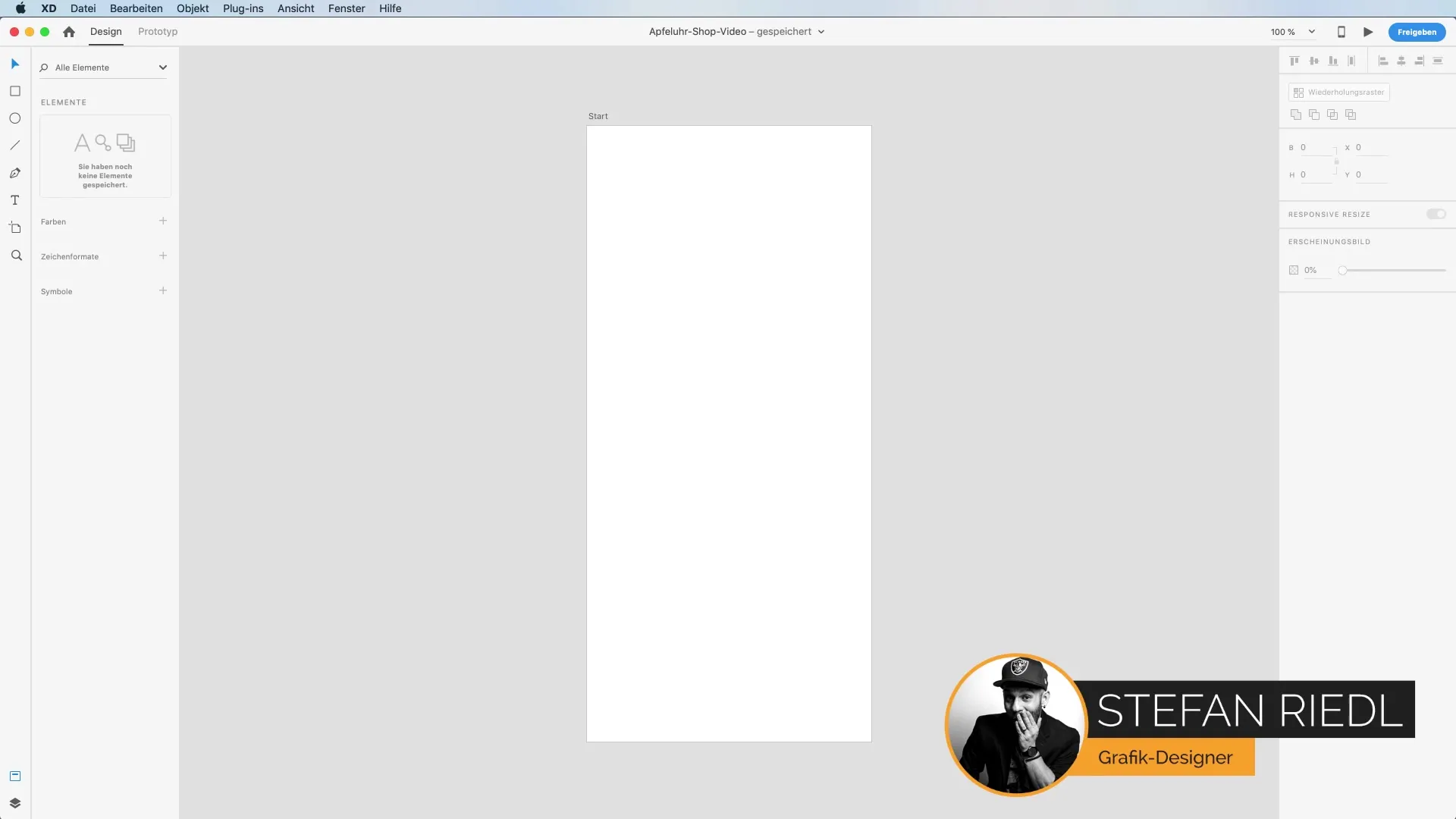
Passo 2: Modificare il colore e ottimizzare il contrasto
Cambia il colore del tuo rettangolo in un grigio chiaro per migliorare i contrasti. Questo passaggio ti consente di visualizzare meglio i testi e le immagini che saranno posti sopra. Una volta soddisfatto del colore, crea un ulteriore bordo all'interno del primo rettangolo. Questo frame servirà in seguito come delimitazione per le immagini che desideri inserire.
Passo 3: Aggiungere immagini e mockup
Ora è il momento di aggiungere immagini. Vai su File -> Creative Cloud Librerie e scegli un'immagine adatta dalla tua raccolta. Puoi anche utilizzare immagini liberamente disponibili da Internet. Trascina l'immagine nel tuo frame e ridimensionala tenendo premuto il tasto Alt. Questa funzione ti consente di mantenere le proporzioni dell'immagine mentre la adatti alle tue esigenze di design.
Passo 4: Lavorare con lo strumento testo
Utilizza lo strumento testo per aggiungere il nome del tuo prodotto. Imposta il carattere su "Dosis" in dimensione 20 e taglio "Light". Scrivi ad esempio "Orologio mela". Seleziona il testo e modifica la spaziatura a 200 per aumentare la distanza tra le lettere. Questo garantirà una leggibilità accattivante e un buon design visivo.
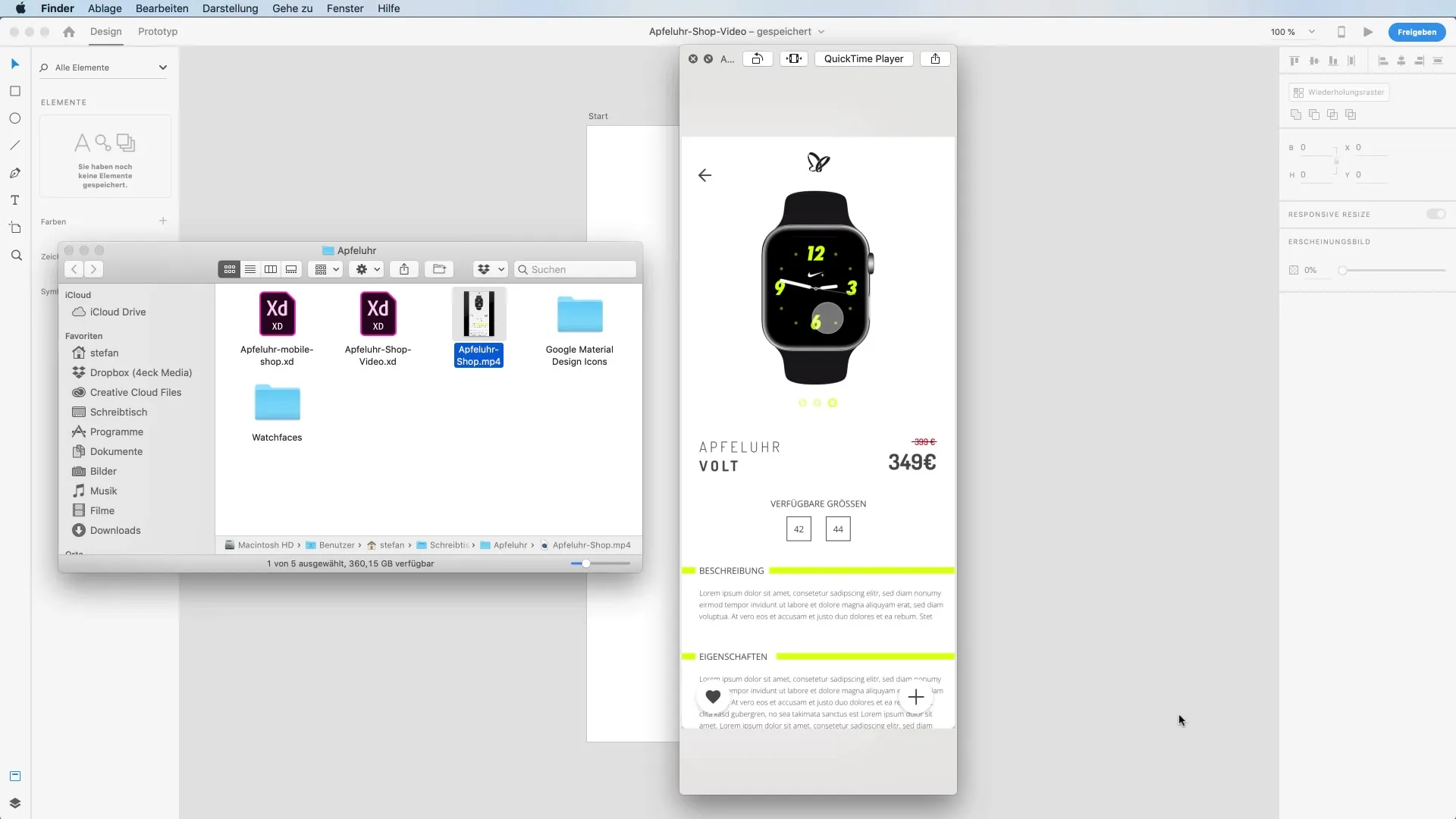
Passo 5: Prezzi e accenti visivi
Aggiungi il prezzo per il tuo prodotto. Usa un semplice campo di testo e posizionalo comodamente sotto il nome del prodotto. Sperimenta con diverse dimensioni e colori dei caratteri per mettere in evidenza il prezzo. Un tono di rosso che ricorda una riduzione drastica potrebbe funzionare bene qui. Assicurati che le informazioni sul prezzo siano visivamente attraenti e facilmente riconoscibili.
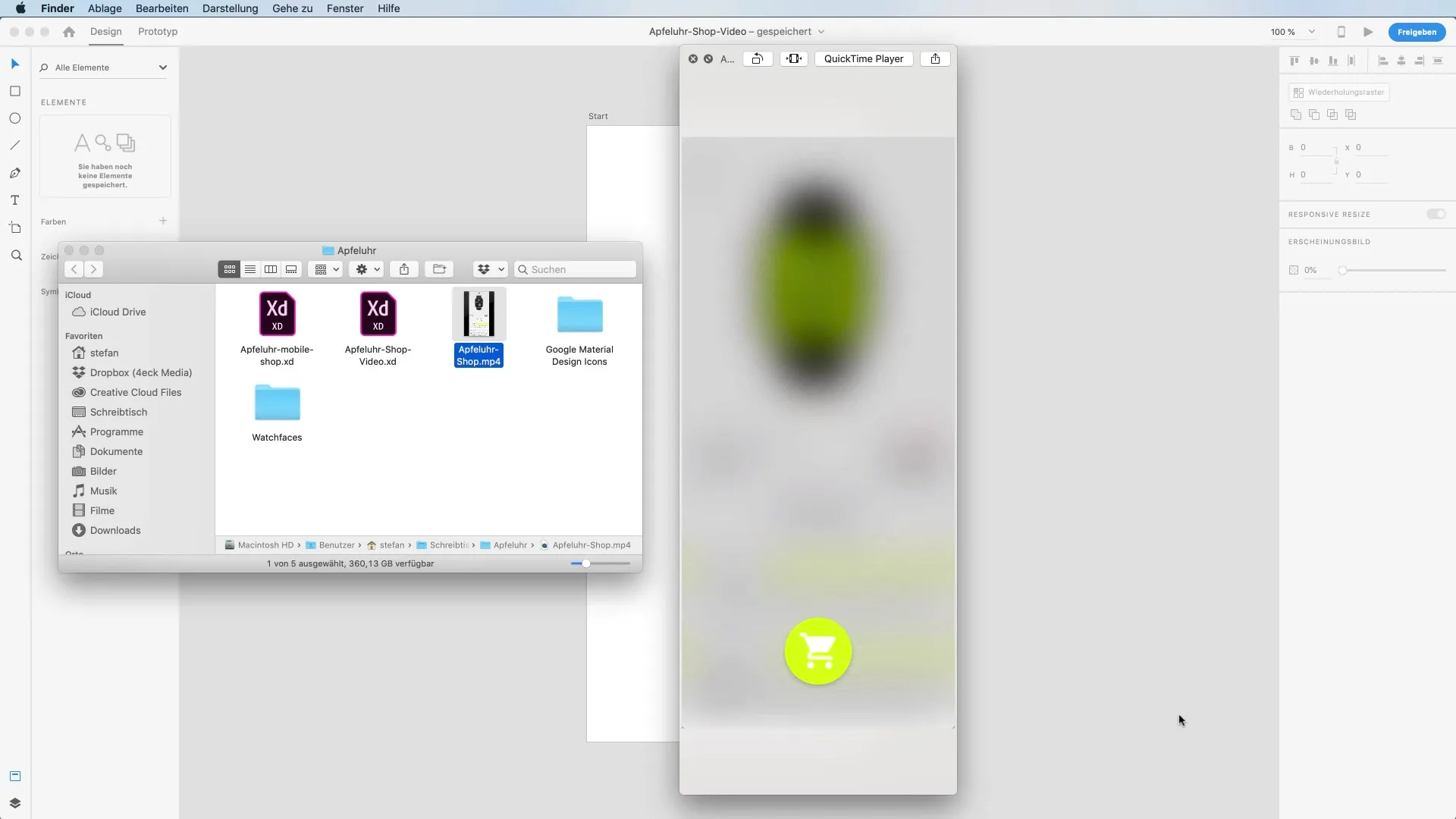
Passo 6: Aggiungere icone
Per migliorare l'esperienza utente, aggiungiamo elementi interattivi come icone. Vai su flaticon.com e cerca Material Design Icons. Scarica le icone necessarie e inseriscile nel tuo design. Assicurati che queste icone si armonizzino con la palette di colori del tuo design complessivo.
Passo 7: Migliorare ulteriormente il layout
Utilizza la griglia di ripetizione per perfezionare ulteriormente il tuo layout. Fai attenzione agli spazi consistenti e a un design uniforme. Questo aiuta a rendere il tuo prototipo accattivante e l'interfaccia chiara e strutturata.
Passo 8: Organizzare i tuoi livelli di design
Organizza i tuoi livelli per mantenere una visione d'insieme. Etichetta e nomina gruppi come "Icone di navigazione" o "Foto del prodotto". Questo ti faciliterà la modifica in seguito e garantirà che tutto rimanga ordinato e chiaro.
Passo 9: Finitura finale
Controlla il tuo layout prima della presentazione finale. Assicurati che colori, caratteri e spaziature siano coerenti. Gioca con le trasparenze e le ombre per dare profondità al design. Ogni elemento deve essere attentamente esaminato per garantire un prodotto finale accattivante e professionale.

Passo 10: Presentazione del prototipo
Infine, puoi presentare il tuo design in Adobe XD. Assicurati che tutti gli elementi interattivi funzionino correttamente e che il tuo prototipo sia facilmente scorrevole. Questo prototipo finalizzato rappresenta il risultato di un duro lavoro e dovrebbe essere ora pronto per presentare il tuo concetto a sostegno dell'online shop.
Riepilogo – Creare un prototipo di alta qualità per un online shop in Adobe XD
In questa prima parte del tutorial, hai imparato come creare un prototipo di alta qualità per un online shop in Adobe XD. Dalla progettazione di base con rettangoli fino alla definizione dei prezzi e delle icone, hai attraversato tutti i passaggi necessari per sviluppare un layout accattivante e funzionale. Queste abilità ti aiuteranno non solo a creare prototipi, ma anche a comprendere il design visivo.
Domande frequenti
Come scelgo il carattere giusto?Il carattere giusto dovrebbe corrispondere all'identità del marchio ed essere facilmente leggibile.
Posso usare le mie immagini?Sì, puoi caricare le tue immagini o utilizzare immagini liberamente disponibili.
Come salvo il mio prototipo in Adobe XD?Vai su "File" e seleziona "Salva" o "Condividi" per salvare il tuo prototipo.
Quale schema di colori dovrei usare?Scegli colori che si adattino al marchio e creino un'armonia di contrasto.
Quali icone sono migliori per il mio design UI?Usa icone che siano coerenti con il tuo stile di design e facilmente comprensibili per l'utente.


